ppt怎么制作双重曝光效果? ppt图片双重曝光的制作方法
时间:2021-06-21 来源:互联网
ppt插入的图片想要给人物做双重曝光效果,该怎么制作呢?下面我们就来看看详细的教程。
软件名称:PowerPoint2017简体中文免费完整版软件大小:60.7MB更新时间:2016-12-12立即下载

1、首先,准备好素材,也就是你需要做双重曝光的图片。最好是纯色背景的。

2、打开PPT,并打开图片
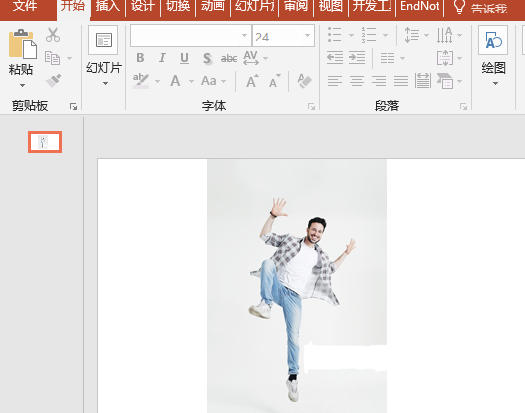
3、选中图片,点击格式——删除背景,进行抠图
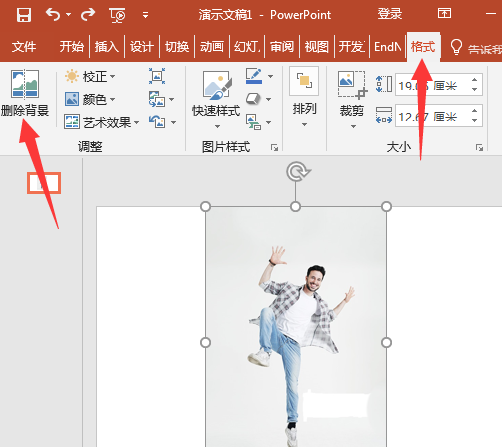
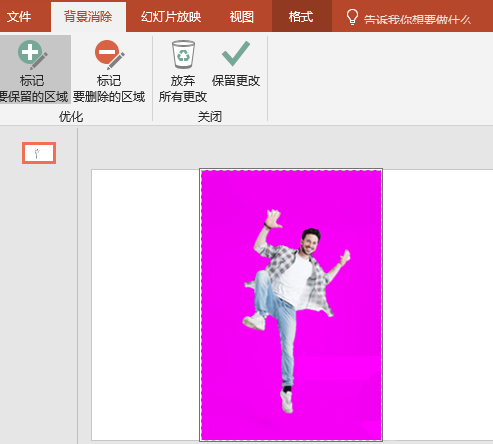
4、将刚才抠好图的图片复制一下,然后在其中一张图片上覆盖一个形状,形状大小要跟图片一致哦
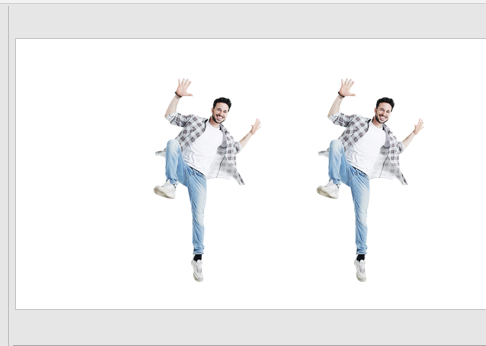

5、选中左边的图片,右键选择剪切,然后选中右边的形状,设置形状格式,点击填充,选择图片或纹理下面的剪贴板
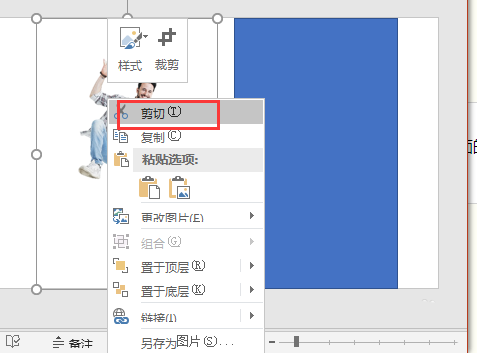
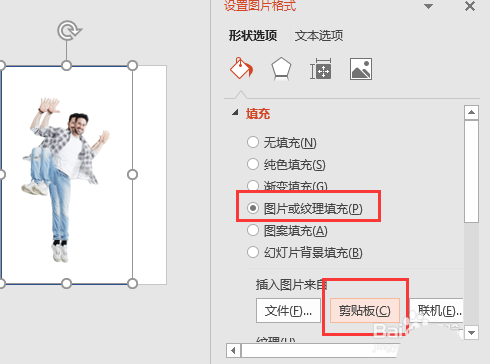
6、然后设置透明度到你需要的程度,比如75%,将线条设置为无线条,然后移动至合适的位置,就完成啦!
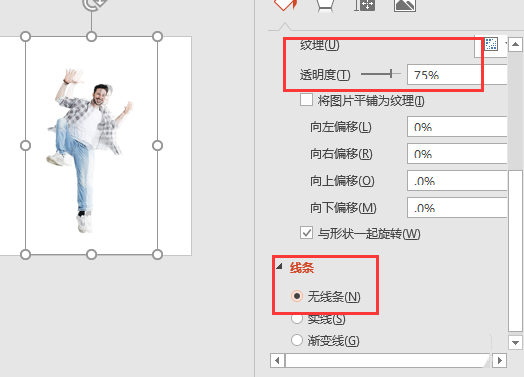
以上就是ppt图片双重曝光的制作方法,希望大家喜欢,请继续关注PHP爱好者。
相关推荐:
ppt怎么给图片制作低面分型效果?
PPT多图怎么排版? ppt图片排版技巧
ppt怎么给图片制作任意路径排版效果?
相关阅读更多 +
-
 妖精动漫网页版登录入口-妖精动漫官网正版登录入口 2025-12-25
妖精动漫网页版登录入口-妖精动漫官网正版登录入口 2025-12-25 -
 凝视深渊的梗是什么梗?揭秘尼采名言背后网络热梗的深层含义与爆火原因 2025-12-25
凝视深渊的梗是什么梗?揭秘尼采名言背后网络热梗的深层含义与爆火原因 2025-12-25 -

-
 小鸡庄园今天答案2025.12.24 2025-12-25
小鸡庄园今天答案2025.12.24 2025-12-25 -
 免费看电视剧电影的软件下载-最新免费影视APP下载 2025-12-25
免费看电视剧电影的软件下载-最新免费影视APP下载 2025-12-25 -
 闲鱼网页版入口-闲鱼网页版官网登录入口 2025-12-25
闲鱼网页版入口-闲鱼网页版官网登录入口 2025-12-25
最近更新





